Kysymys
Ongelma: Kuinka ottaa kaksivaiheinen todennus käyttöön Gmailissa?
Voisitko selittää minulle, kuinka kaksivaiheinen todennus otetaan käyttöön Gmail-tilillä?
Ratkaistu vastaus
Kaksivaiheinen todennus, joka tunnetaan myös nimellä 2FA,[1] TFA tai kaksivaiheinen vahvistus on yksi tavoista lisätä henkilötietojesi turvallisuutta verkossa. Kun olet määrittänyt sen, sinun on syötettävä kirjautumistunnuksesi, salasanasi ja vahvistuskoodisi, jotka lähetetään mobiililaitteellesi tai todennussovelluksellesi, jotta voit käyttää tiliäsi.
Voit ottaa kaksivaiheisen todennuksen käyttöön Gmailissa,
Facebook, Viserrys, Reddit ja monet muut verkkopalvelut. Käyttäjiä neuvotaan[2] ottaaksesi tämän ominaisuuden käyttöön tietomurtojen ja muun luvattoman pääsyn estämiseksi tilillesi, jos jotkut pahamieliset ihmiset arvaavat salasanasi.Jos joku pääsee tilillesi,[3] he voivat lähettää sähköposteja puolestasi, varastaa yhteystietoluettelosi tai saada pääsyn muille tileillesi. Rikolliset voivat esimerkiksi nollata pankkitilisi salasanan. Ei ole epäilystäkään siitä, että tämä voi johtaa vakaviin ongelmiin.
Siksi kaksivaiheinen todennus antaa ylimääräisen kerroksen kyberturvallisuudelle. Google sallii tämän ominaisuuden käyttöönoton kaikissa palveluissaan, mukaan lukien Gmail, Drive, G+, YouTube ja muut. On kuitenkin mahdotonta asettaa 2FA: ta vain Gmailille. Sinun on suojattava kaikki Google-tilit.
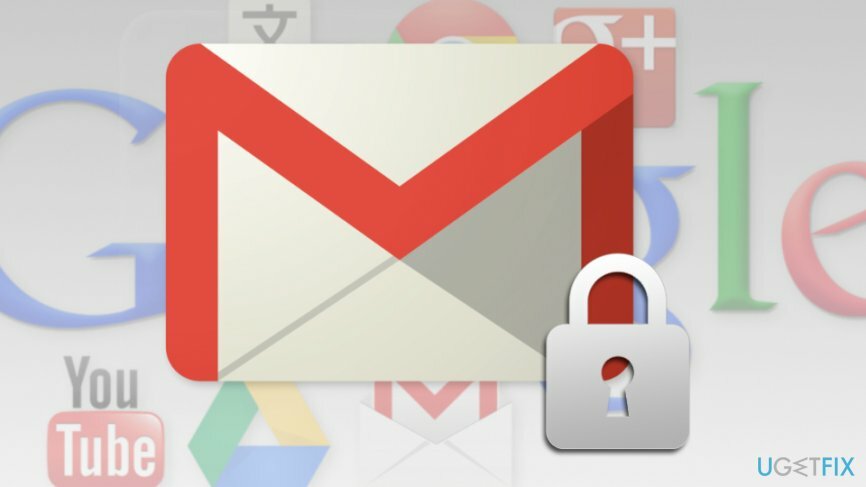
Ohjeet kaksivaiheisen todennuksen käyttöönottoon Gmailissa ja Googlessa
Jos haluat palauttaa tietokoneesi huippusuorituskyvyn, sinun on ostettava lisensoitu versio Reimage Reimage korjausohjelmisto.
Kuten jo tiedät, voit määrittää kaksivaiheisen vahvistuksen Gmailissa ottamalla tämän ominaisuuden käyttöön Google-tilillä. Siksi joka kerta, kun haluat käyttää Gmail-, YouTube- tai muuta Google-tiliäsi, sinun on vahvistettava kirjautumisesi heti, kun annat salasanasi.
- Pääsy 2-vaiheinen vahvistus -sivu tietokoneen selaimella ja napsauta "Aloittaa" -painiketta.
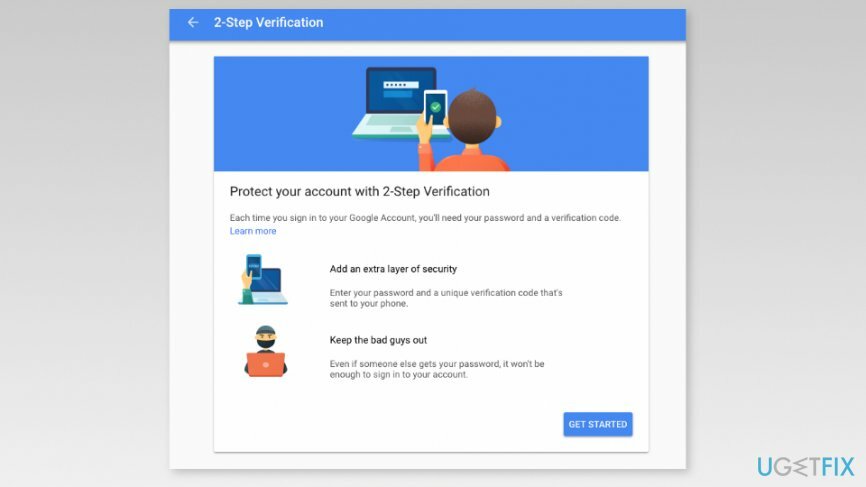
- Kirjaudu sisään Google-tilillesi.
- Kun kirjaudut sisään, sinua pyydetään asettamaan puhelimesi toiseksi kirjautumisvaiheeksi. Jos olet kirjautunut Google-tilillesi matkapuhelimellasi, näet sen laiteluettelossa. Klikkaus "Kokeile nyt" -painiketta jatkaaksesi.
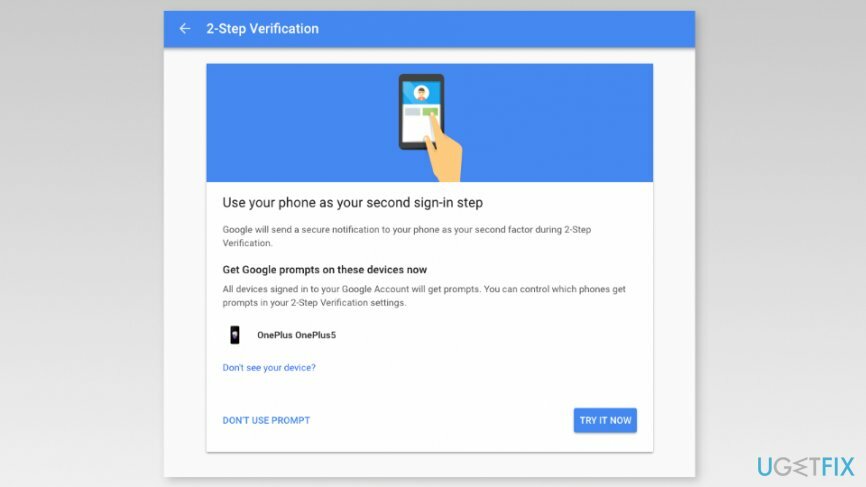
merkintä: Jos puhelintasi ei näy luettelossa, sinun on napsautettava "Etkö näe laitettasi?" vaihtoehto ja seuraa ohjeita täällä. Sinun on vahvistettava puhelinnumerosi. - Heti kun napsautat painiketta, saat kehotteen mobiililaitteellesi. Jos kehotteen tiedot ovat oikein, napauta "Joo" -painiketta älypuhelimen näytöllä.
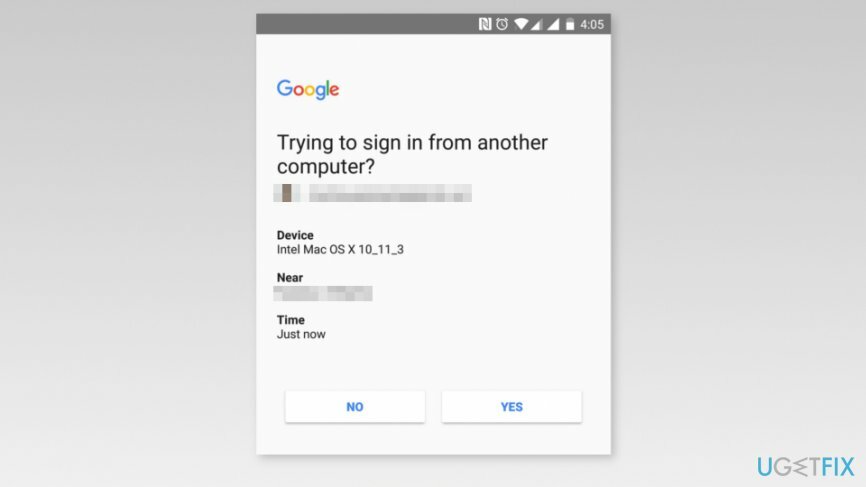
- Sitten näet "Lisää varavaihtoehto" ikkuna, jossa sinun on valittava vaihtoehtoinen kirjautumistapa siltä varalta, että kadotat puhelimesi. Voit asettaa puhelinnumerosi tai napsauttaa "Käytä toista varmuuskopiointivaihtoehtoa" joka piilottaa luettelon varakoodeista, jotka sinun on tulostettava tai ladattava.
- Kun olet valinnut vaihtoehtoisen kirjautumisratkaisun, napsauta "Seuraava" -painiketta.
- Lopuksi sinun on napsautettava "Kiihottua" -painiketta ottaaksesi kaksivaiheisen todennuksen käyttöön Googlessa.
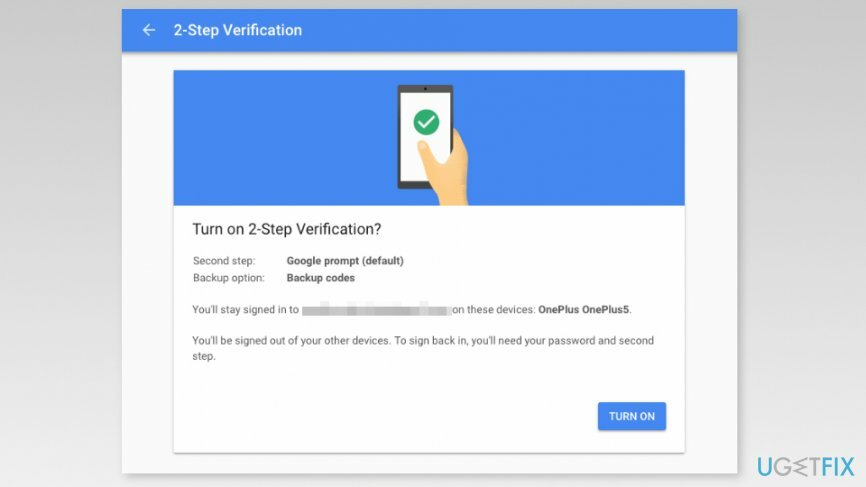
Kaksivaiheisen todennuksen poistaminen käytöstä Google-tilillä
Jos haluat palauttaa tietokoneesi huippusuorituskyvyn, sinun on ostettava lisensoitu versio Reimage Reimage korjausohjelmisto.
Jos jostain syystä haluat poistaa kaksivaiheisen todennuksen käytöstä Google-tililläsi, voit tehdä sen yksinkertaisesti. Toimi seuraavasti:
- Käytä omaa Google-tili.
- Navigoida johonkin "Kirjautuminen ja suojaus" ja valitse 2-vaiheinen vahvistus.
- Kirjaudu tilillesi antamalla tarvittaessa käyttäjätunnus, salasana ja vahvistuskoodi.
- Valitse "Sammuttaa."
- Vahvista toiminto näkyviin tulevassa ponnahdusikkunassa napsauttamalla "Sammuttaa" -painiketta.
Optimoi järjestelmäsi ja tee siitä tehokkaampi
Optimoi järjestelmäsi nyt! Jos et halua tarkastaa tietokonettasi manuaalisesti ja yrittää löytää ongelmia, jotka hidastavat sitä, voit käyttää alla lueteltua optimointiohjelmistoa. Ugetfix.com-tiimi on testannut kaikki nämä ratkaisut varmistaakseen, että ne auttavat parantamaan järjestelmää. Jos haluat optimoida tietokoneesi yhdellä napsautuksella, valitse jokin seuraavista työkaluista:
Tarjous
tee se nyt!
ladatatietokoneen optimoijaOnnellisuus
Takuu
tee se nyt!
ladatatietokoneen optimoijaOnnellisuus
Takuu
Jos et ole tyytyväinen Reimageen ja usko, että se ei parantanut tietokonettasi, ota rohkeasti yhteyttä! Ole hyvä ja anna meille kaikki ongelmaasi liittyvät tiedot.
Tämä patentoitu korjausprosessi käyttää 25 miljoonan komponentin tietokantaa, jotka voivat korvata käyttäjän tietokoneelta vaurioituneen tai puuttuvan tiedoston.
Vioittuneen järjestelmän korjaamiseksi sinun on ostettava lisensoitu versio Reimage haittaohjelmien poistotyökalu.

Käytä maantieteellisesti rajoitettua videosisältöä VPN: n avulla
Yksityinen Internet-yhteys on VPN, joka voi estää Internet-palveluntarjoajasi hallitus, ja kolmannet osapuolet eivät voi seurata verkkoasi ja voit pysyä täysin nimettömänä. Ohjelmisto tarjoaa omistettuja palvelimia torrentia ja suoratoistoa varten, mikä varmistaa optimaalisen suorituskyvyn eikä hidasta sinua. Voit myös ohittaa maantieteelliset rajoitukset ja tarkastella palveluita, kuten Netflix, BBC, Disney+ ja muita suosittuja suoratoistopalveluita ilman rajoituksia, riippumatta siitä, missä olet.
Älä maksa kiristysohjelmien tekijöille – käytä vaihtoehtoisia tietojen palautusvaihtoehtoja
Haittaohjelmahyökkäykset, erityisesti kiristysohjelmat, ovat ylivoimaisesti suurin vaara kuvillesi, videoillesi, työ- tai koulutiedostoillesi. Koska kyberrikolliset käyttävät vankkaa salausalgoritmia tietojen lukitsemiseen, sitä ei voi enää käyttää ennen kuin bitcoinin lunnaat on maksettu. Sen sijaan, että maksaisit hakkereille, sinun tulee ensin yrittää käyttää vaihtoehtoa elpyminen menetelmiä, jotka voivat auttaa sinua palauttamaan ainakin osan kadonneista tiedoista. Muuten voit menettää myös rahasi tiedostoineen. Yksi parhaista työkaluista, joka voi palauttaa ainakin osan salatuista tiedostoista - Data Recovery Pro.